Усі програми Microsoft Office Suite мають шаблонпідтримка; ви можете створити стандартний макет документа, доповнений заблокованою або заздалегідь визначеною кольоровою схемою, встановити поля та макети та зберегти його як шаблон. Програми Office Suite мають багато попередньо завантажених кольорових схем, але якщо їх вам недостатньо, ви завжди можете зробити власні. Що стосується кольорів та кольорових схем, у вас є вибір використовувати кольори теми за замовчуванням, відтінок одного з кольорів за замовчуванням або встановити спеціальний колір. Якщо ви намагаєтесь використати кольори вашої компанії в документі, ось як ви можете отримати точну відповідність значень RGB кольору.
Спочатку визначте, які кольори ви хочете використовувати. Ви можете використовувати онлайн-додаток типу Pixlr і вибирати значення RGB різних кольорів, які використовуються в логотипі вашої компанії або інформаційному бюлетені компанії.
Після отримання кольорів відкрийте додаток Officeдокумент. Заради цієї публікації ми працювали з MS Word. Щоб встановити колір, скажімо, для тексту, натисніть кнопку "Колір тексту" на вкладці "Головна" у полі інструментів "Шрифт". У розділі "Стандартні кольори" натисніть "Більше кольорів ...".

Відкриється вікно "Кольори". Перейдіть на вкладку "Спеціальні" у полі та переконайтесь, що для моделі "Колір" встановлено значення RGB. Використовуйте значення RGB для кольору, який ви хочете використовувати, і встановіть їх у полях Червоний, Зелений та Синій. Натисніть Ок, і колір буде застосовано до тексту. Ви можете повторити це для параметрів кольору "Заливка" та "Виділити". Вперед і встановіть колір для інших елементів у документі та збережіть його як шаблон для подальшого використання.
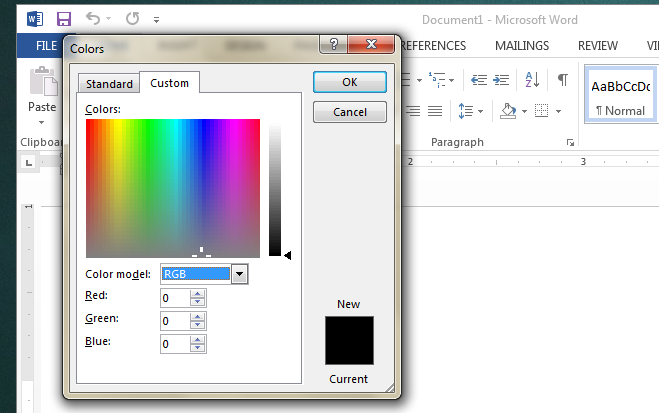
Візуально колір буде виглядати точно так, як ви вибрали з логотипу / офіційного документа вашої компанії. У друку це може незначно відрізнятися залежно від того, як друкуються програми MS Office.













Коментарі